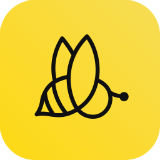说到视频编辑,尤其是在想要更好的分享视频的时候,大家一定都会做的就是视频编辑,因为只有编辑视频,给视频添加上好看的滤镜效果或转场效果,我们编辑处理的视频才能够更加的吸引人,而此时使用PC版蜜蜂剪辑这款非常实用的视频编辑工具,就能够实现日常的视频编辑需求,因为该软件拥有非常丰富的功能,不管是视频剪切、添加HDR,还是添加滤镜、多轨道同时编辑等功能,都能够满足你的视频编辑需求。而最近小编经常在使用蜜蜂剪辑软件来处理视频,而一直有一个问题在困扰着小编,就是PC版蜜蜂剪辑软件能合并视频吗?因为小编一般有合并视频需求的时候,都是直接去下载其他的第三方视频合并软件来进行处理,那么PC版蜜蜂剪辑软件能合并视频吗?如果你也有这个疑惑的话,那么不妨跟着小编一起来看看,因为小编为大家找到了答案。
PC版蜜蜂剪辑软件能合并视频吗
首先,要非常肯定的告诉大家,PC版蜜蜂剪辑软件是能够合并视频的,而且整体操作起来也是很轻松、很方便的,即便没有使用过蜜蜂剪辑软件的新手小伙伴们,也能够轻松的使用它来进行视频的合并。那么PC版蜜蜂剪辑软件到底怎样将多个视频合并为一个视频呢?继续往下看吧。
PC版蜜蜂剪辑软件怎样将多个视频合并为一个视频
1、启动PC版蜜蜂剪辑软件,点击界面上方的【导入】功能,然后在下方的选项中选择【导入文件】选项。或者是直接双击界面中的【双击导入文件】区域,然后将需要进行合并的多个视频文件添加进来。
2、视频文件添加好以后,将这些视频全都添加到下方的视频轨道上。
3、视频添加到轨道上以后,我们还可以在界面右上角的预览位置上,预览视频。
4、同时,在视频轨道上,我们还可以根据自己的实际需求来调整每个视频的位置,直接进行拖拽即可调整视频的前后位置了。
5、而为了让多个视频合并后的视频效果更好,我们还可以为视频添加上转场效果,直接点击一个转场效果进行应用,然后在视频的轨道上我们就可以看到视频上多出一个东西来,同时在界面右上角上我们还可以对这个效果进行预览。
6、而为了让转场效果更好,我们可以在转场效果上按下鼠标右键,然后在弹出的选项中选择【随机应用到全部】选项。
7、视频的转场效果设置好以后,点击视频轨道上方右侧的【导出】按钮。
8、在导出的窗口中,设置好导出的参数,最后点击【导出】按钮进行导出,就可以轻松的将多个视频合并成一个视频了。
以上,就是天极下载小编为大家总结的关于PC版蜜蜂剪辑软件能不能合并视频,以及使用蜜蜂剪辑软件将多个视频合并成一个视频的具体操作方法的介绍了。
小编推荐:
 天极下载
天极下载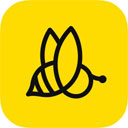











































































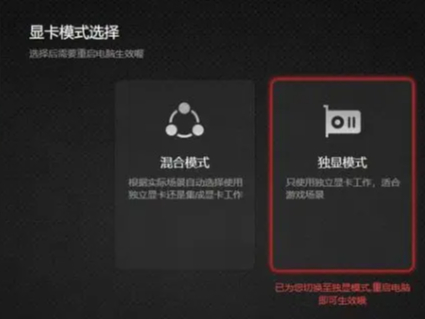
 微信电脑版
微信电脑版
 腾讯电脑管家
腾讯电脑管家
 火绒安全软件
火绒安全软件
 向日葵远程控制软件
向日葵远程控制软件
 魔兽大脚插件(bigfoot)
魔兽大脚插件(bigfoot)
 自然人电子税务局(扣缴端)
自然人电子税务局(扣缴端)
 桌面百度
桌面百度
 CF活动助手
CF活动助手